
ბევრი მომხმარებელი მაინტერესებს, თუ როგორ უნდა ორგანიზება ინტერნეტში ლეპტოპიდან, რომელიც უკვე დაკავშირებულია ქსელთან, სხვა მოწყობილობებთან. შევეცადოთ გაერკვნენ მითითებული პროცედურის ნიუანსები Windows 7-ის მოწყობილობებზე.
მეთოდი 2: ჩადგმული OS ინსტრუმენტები
ინტერნეტის განაწილება შეიძლება ორგანიზებული იყოს ექსპორტის ოპერაციული სისტემის ინსტრუმენტებით. ეს პროცედურა შეიძლება დაიყოს ორ ეტაპად:
- შიდა ქსელის ფორმირება;
- ინტერნეტის განაწილების გააქტიურება.
შემდეგი, დეტალურად განვიხილავთ იმ ქმედებების ალგორითმს, რომელიც უნდა იქნას მიღებული. იგი განკუთვნილია ორივე ლაპტოპები და სტაციონარული კომპიუტერები Windows 7, რომელსაც აქვს Wi-Fi ადაპტერი.
- უპირველეს ყოვლისა, თქვენ უნდა ორგანიზება შიდა ქსელის გამოყენებით Wi-Fi. ყველა მანიპულაცია ხორციელდება იმ მოწყობილობაზე, საიდანაც ინტერნეტი იგეგმება. დაწკაპეთ "დაწყება" და გადაადგილება პანელი.
- დაწკაპეთ სახელი "ქსელი და ინტერნეტი".
- შეიყვანეთ "საკონტროლო ცენტრი ...".
- ნაჩვენები shell, დააწკაპუნეთ "კონფიგურაცია ახალი კავშირი ..." პუნქტის.
- კავშირი Setup ფანჯარა დაიწყება. პარამეტრები პარამეტრების, აირჩიეთ "შექმნის უკაბელო ქსელი ..." და დააჭირეთ "შემდეგი".
- ფანჯარა გაიხსნება, სადაც გაფრთხილება იქნება, რომ ახალი ქსელის მქონე კომპიუტერები უნდა განთავსდეს არაუმეტეს, ვიდრე ერთმანეთისგან 10 მეტრის დაშორებით. ასევე ნათქვამია შესაძლებლობაზე, რომელიც დაკავშირებულია არსებულ უკაბელო ქსელებზე არსებულ კავშირთან დაკავშირების შემდეგ. ამ გაფრთხილების და რეკომენდაციების აღსაწერად აღების შემდეგ დააჭირეთ შემდეგი.
- "სახელი სახელი", რომელიც ხსნის, შეიტანეთ ნებისმიერი თვითნებური სახელი, რომელიც აპირებთ ამ კომპლექსს. საწყისი უსაფრთხოების ტიპის drop-down სიაში, აირჩიეთ "WPA2" ვარიანტი. თუ არ არსებობს ასეთი სახელი სიაში, შეაჩერე არჩევანი WEP- ის პუნქტში. უსაფრთხოების საკვანძო სფეროში, შეიტანეთ თვითნებური პაროლი, რომელიც მოგვიანებით გამოიყენება ამ ქსელთან დაკავშირება სხვა მოწყობილობებით. არსებობს შემდეგი პაროლი პარამეტრები:
- 13 ან 5 სიმბოლო (ქვედა და ზედა რეესტრების ლათინური ანბანის ნომრები, სპეციალობები და ასოები);
- 26 ან 10 ციფრი.
თუ სხვა ვარიანტებთან ერთად სხვა ნომრებთან ან სიმბოლოებთან ერთად შეიტანთ, მაშინ, როდესაც მომდევნო ფანჯარაში მიდიხარ, შეცდომა იქნება ნაჩვენები, და აუცილებელია ხელახლა სწორი კოდის შესასვლელად. შესვლისას, აირჩიე ყველაზე რთული კომბინაციები. აუცილებელია, რომ შეიქმნას ქსელის არასანქცირებული წვდომის შესაძლებლობა. შემდეგ შეამოწმეთ ყუთი "შენახვა პარამეტრების შენახვა ..." პუნქტი და დააჭირეთ შემდეგი.
- ქსელის კონფიგურაციის პროცედურა ადრე შეყვანილი პარამეტრების მიხედვით იქნება მიღებული.
- დასრულების შემდეგ, კონფიგურაცია გამოჩნდება შეტყობინება, რომ ქსელი მზად არის გამოიყენოს. ამის შემდეგ, პარამეტრების შელფის გასასვლელად, დააჭირეთ "დახურვა".
- შემდეგი, დაბრუნდით "საკონტროლო ცენტრში ..." და დააჭირეთ "შეცვალეთ დამატებითი პარამეტრები ..." ელემენტი ფანჯრის მარცხენა მხარეს.
- ახალ ფანჯარაში სამი პირველი ბლოკები, მითითებული რადიო ღილაკს "ჩართვა ...".
- Scroll ქვემოთ სლაიდერი ქვემოთ და "გაზიარებული წვდომის ..." ბლოკი. განათავსეთ რადიო ღილაკი "გამორთოთ ..." და შემდეგ დააჭირეთ "ცვლილებების შენახვა".
- ახლა აუცილებელია ამ ქსელში ინტერნეტში პირდაპირ გავრცელების ორგანიზება. დაბრუნება "საკონტროლო ცენტრში ...", დააჭირეთ "შეცვლის პარამეტრების ..." ელემენტის სახელი ფანჯრის მარცხენა მხარეს.
- კავშირების ჩამონათვალში, იპოვეთ აქტიური კავშირის სახელი, რომელიც გამოიყენება ინტერნეტში ამ ლეპტოპზე, და დააჭირეთ მასზე მაუსის მარჯვენა ღილაკით (PCM). ნაჩვენები სიაში, აირჩიეთ "თვისებები".
- გახსნილი ჭურვი, გადატანა "Access" tab.
- შემდეგი, Drop-down სიაში "შიდა კავშირი", აირჩიეთ ადრე ჩამოყალიბებული ქსელის სახელი, რომელიც აპირებს ინტერნეტის გავრცელებას. შემდეგ დააყენეთ ticks ორი ელემენტი, რომლის სახელიც იწყება სიტყვა "ნება ...". ამის შემდეგ დააჭირეთ "OK".
- ახლა თქვენი ლეპტოპი ინტერნეტში გაავრცელებს. თქვენ შეგიძლიათ დაუკავშირდეთ მას თითქმის ნებისმიერ მოწყობილობას, რომელიც მხარს უჭერს Wi-Fi- ს მიერ უბრალოდ შექმნილი პაროლის შესასვლელად.

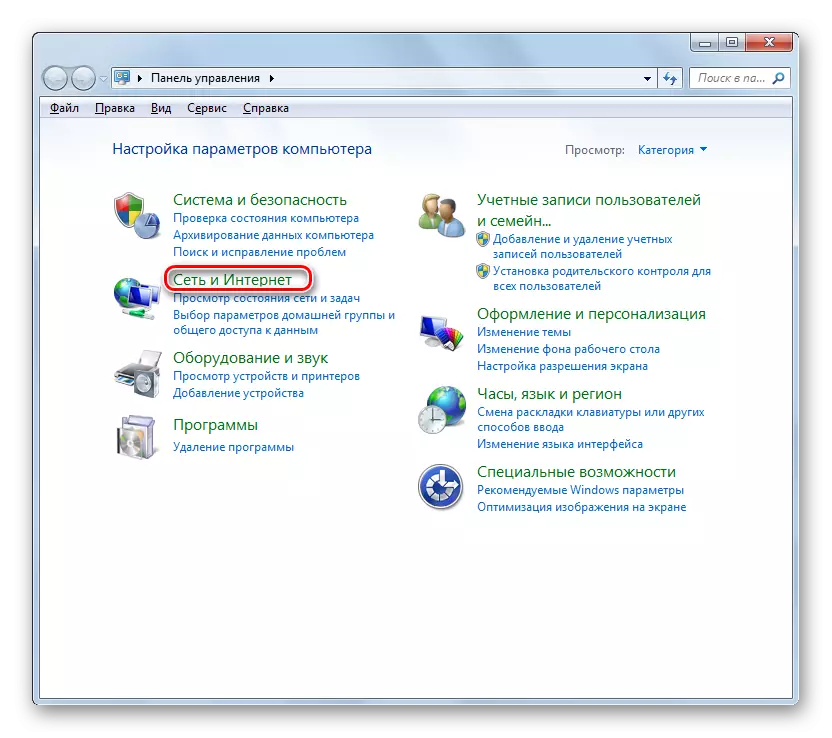

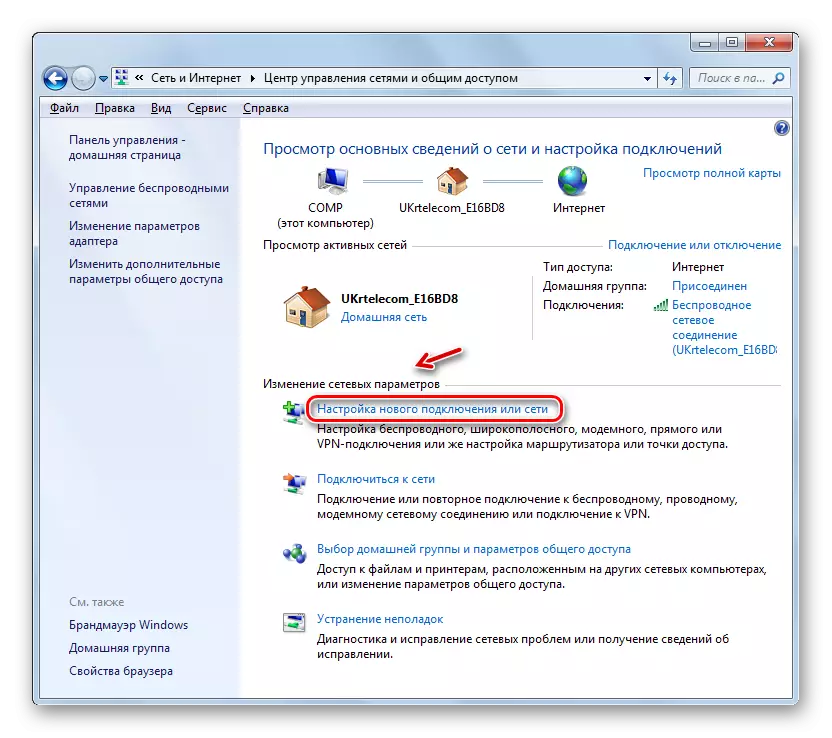

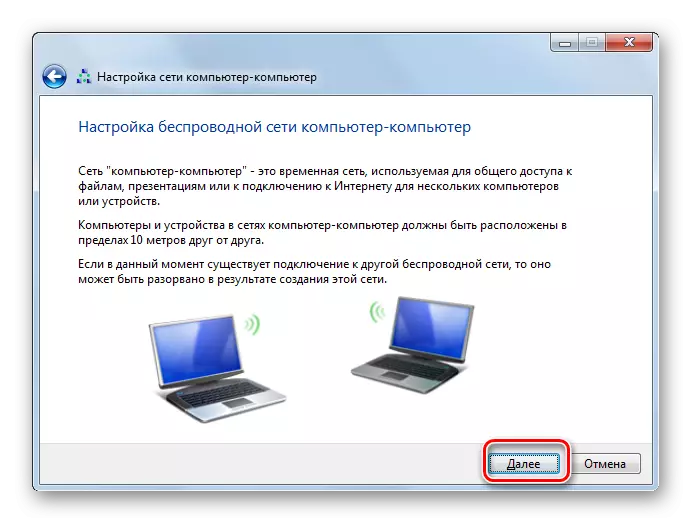





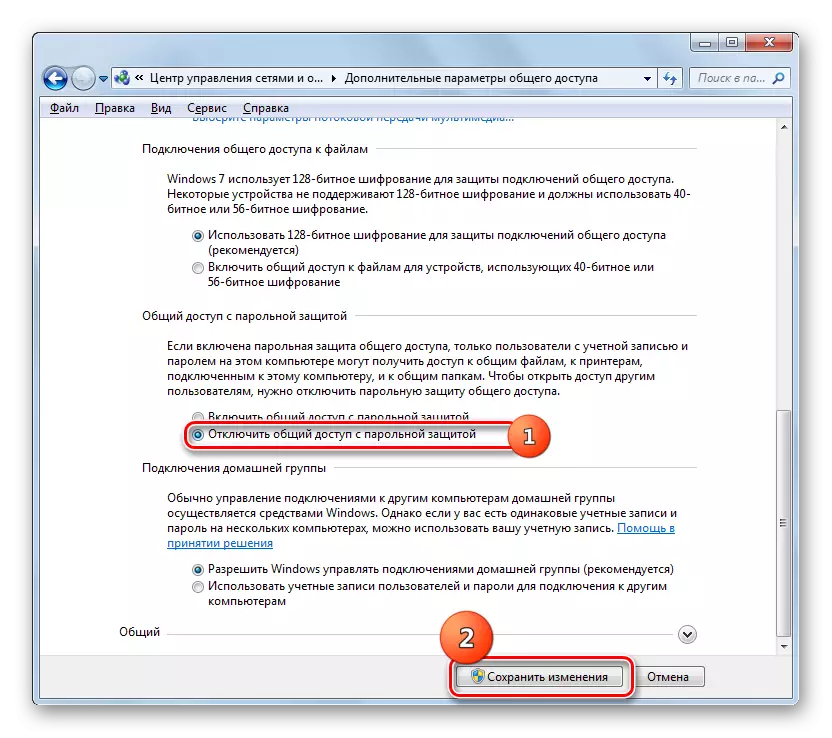

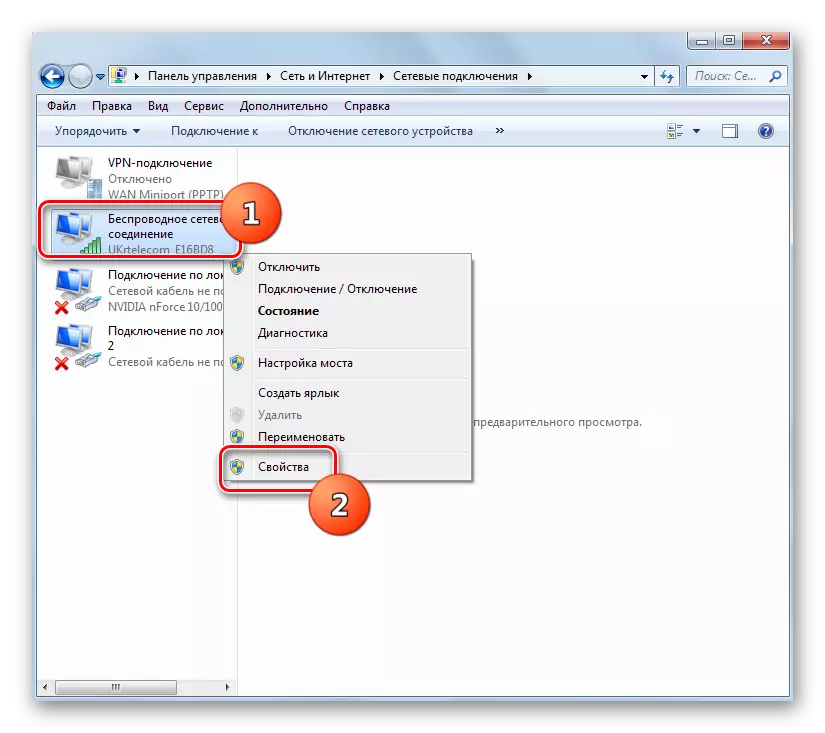


თქვენ ასევე შეგიძლიათ ორგანიზება ინტერნეტში "ბრძანების" გამოყენებით.
- დააჭირეთ "დაწყება" და დააჭირეთ ყველა პროგრამას.
- გახსენით კატალოგი სახელწოდებით "სტანდარტული".
- ნაჩვენები ჩამონათვალი ინსტრუმენტები, მოვძებნოთ "ბრძანების" ელემენტი და დააჭირეთ მას PCM. პარამეტრების სიიდან, აირჩიეთ ადმინისტრაციული უფლებების გაშვება.

გაკვეთილი: Run "Command Line" on PC Windows 7
- In "ბრძანების" ინტერფეისი, რომ ophibries ბრძანება შემდეგ თარგი:
Netsh WLAN Set Hostednetwork Mode = ნება დართეთ SSID = "პუბლიკაციების დასახელება" Key = "Code_construction" keyusage = მუდმივი
ნაცვლად "კავშირის სახელი" ღირებულების ნაცვლად, თქვენ დარეგისტრირდით ნებისმიერი თვითნებური სახელი, რომელიც გსურთ შექმნას ქსელი. ნაცვლად "code_more", შეიტანეთ ნებისმიერი თვითნებური პაროლი. ეს უნდა იყოს ნებისმიერი რეესტრის ლათინური ანბანის ნომრები და წერილები. უსაფრთხოების მიზეზების გამო, ეს უნდა იყოს შესაძლებელი, როგორც ეს შესაძლებელია. ბრძანების შესვლის შემდეგ დააჭირეთ ღილაკს Enter ღილაკზე კლავიატურის შესრულების ღილაკზე.
- თუ ყველაფერს სწორად გაკეთდა, შეტყობინება გამოჩნდება, რომელიც იტყობინება ქსელის გათავისუფლების რეჟიმის შესახებ, იდენტიფიკატორის შეცვლისა და პაროლის შეცვლის შესახებ.
- შემდეგი, წვდომის წერტილის გასააქტიურებლად, შეიტანეთ შემდეგი ბრძანება:
Netsh wlan დაწყება hostednetwork
დააჭირეთ დააჭირეთ Enter.
- ახლა თქვენ უნდა გადამისამართება ინტერნეტში. ამისათვის აუცილებელია ყველა მანიპულაციის განხორციელება, რომელიც ითვლებოდა, როდესაც განაწილების ორგანიზაციის განაწილების გათვალისწინებით, გრაფიკული ინტერფეისის მეშვეობით Windows System- ის საშუალებით, მე -13 პუნქტიდან დაწყებული, ამიტომ ჩვენ არ აღწერს მათ.
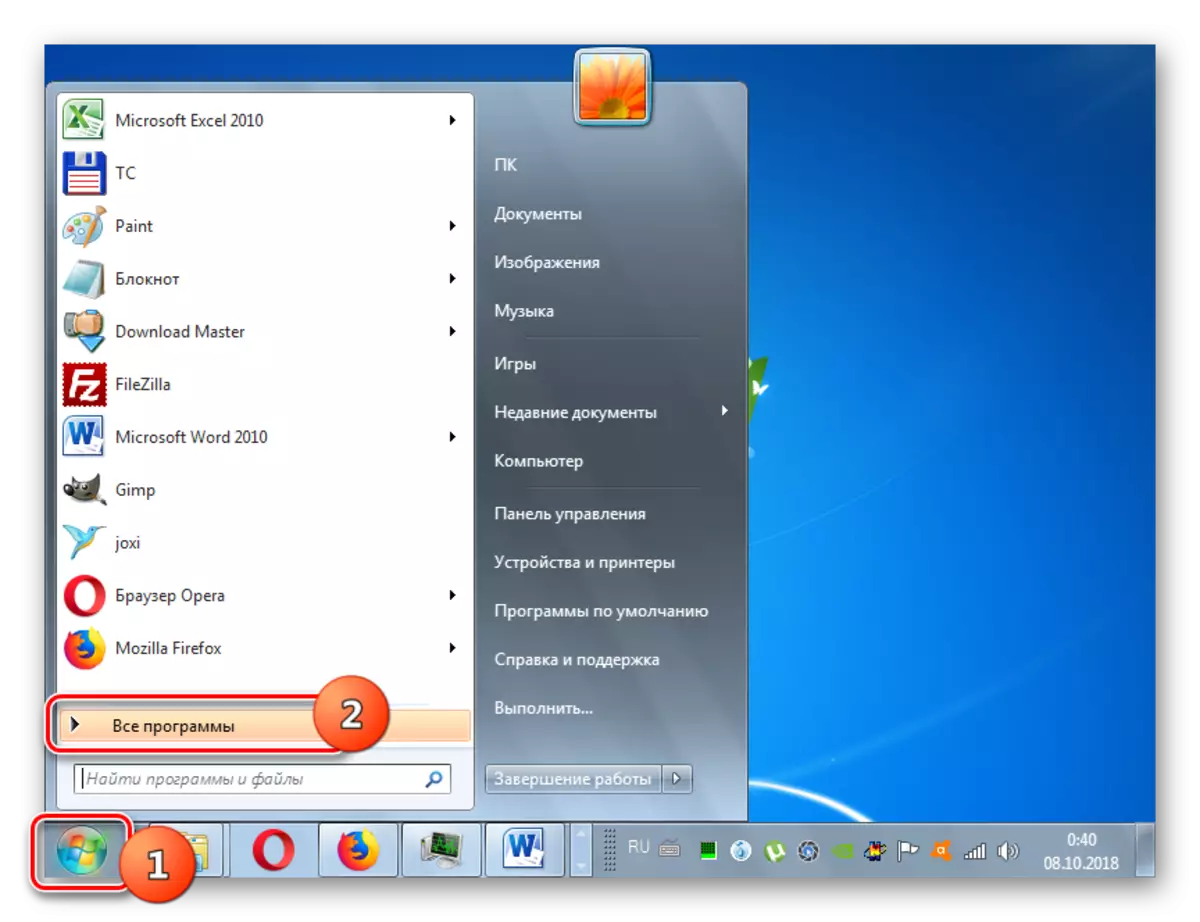
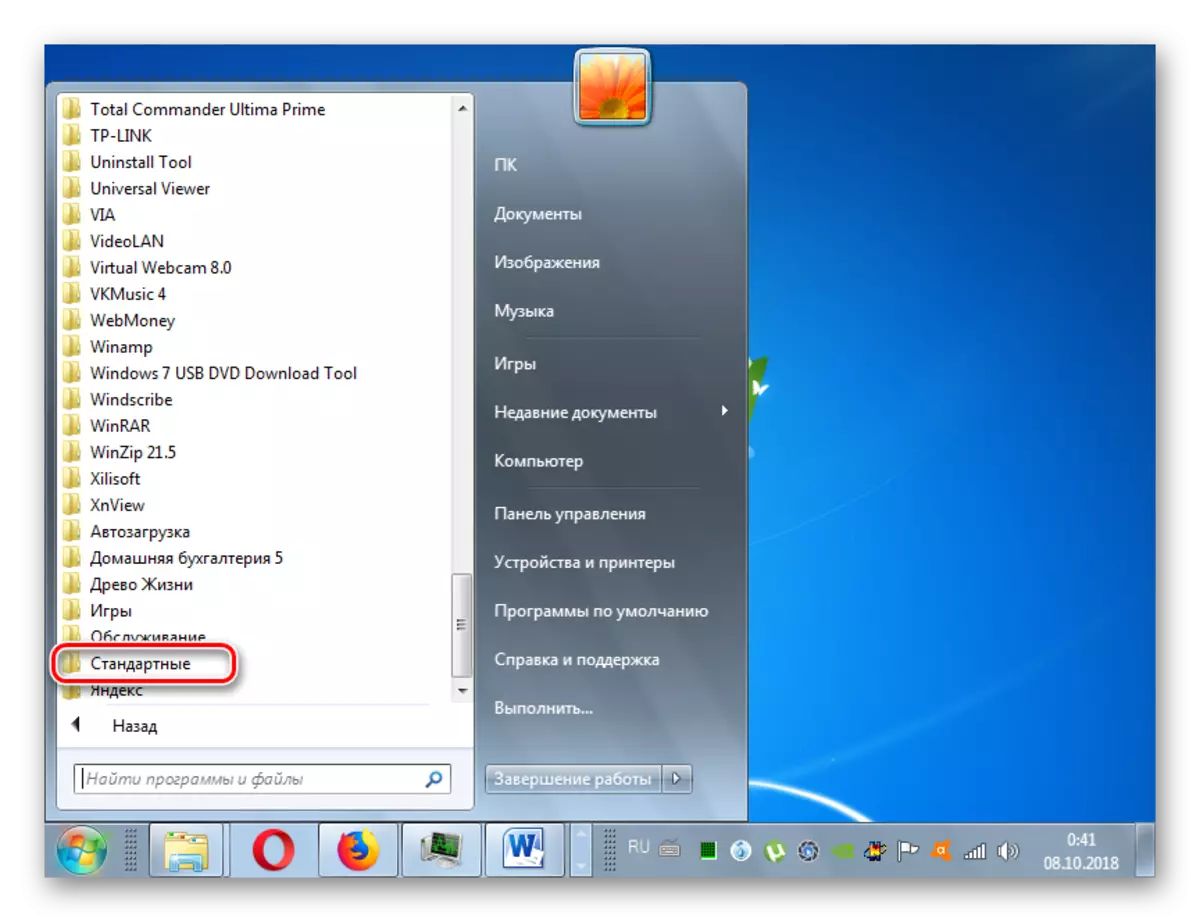



Windovs 7- ს აქვს ინტერნეტის განაწილების ორგანიზება Wi-Fi- ს მიერ ლეპტოპიდან. ეს შეიძლება გაკეთდეს ორ გზაზე: მესამე მხარის სისტემის სისტემის ინსტრუმენტების გამოყენებით. მეორე ვარიანტი ბევრად უფრო მარტივია, მაგრამ თქვენ უნდა გაითვალისწინოთ, რომ ჩაშენებული ფუნქციური გამოყენებისას, თქვენ არ უნდა ჩამოტვირთოთ და დააყენოთ დამატებითი პროგრამები, რომლებიც არა მხოლოდ სისტემის დატვირთვას, არამედ შეიძლება გახდეს მოწყვლადობის წყარო კომპიუტერი intruders.
